- С Adobe Creative Cloud у вас есть возможность синхронизировать файлы и ресурсы с вашей командой.
- Как отдельный пользователь, вам может не понадобиться эта функция, поэтому найдите в этом руководстве ниже как отключить синхронизацию Adobe Cloud.
- Ты можешь выключить синхронизацию с помощью приложения Creative Cloud для настольных ПК, среди прочего.
- Кроме того, вы можете настроить некоторые файлы Creative Cloud, выполнив несколько простых шагов. который вы можете найти ниже, так что продолжайте читать!

Creative Cloud - это все, что вам нужно, чтобы воплотить в жизнь свое воображение. Используйте все приложения Adobe и комбинируйте их для получения потрясающих результатов. Используя Creative Cloud, вы можете создавать, редактировать и визуализировать в различных форматах:
- Фотографии
- Видео
- Песни
- 3D-модели и инфографика
- Множество других произведений искусства
Получите все приложения по специальной цене!
Adobe Creative Cloud позволяет синхронизировать файлы через учетную запись CC. Однако не всем пользователям необходимо синхронизировать файлы с Creative Cloud. Таким образом, некоторые пользователи могут предпочесть отключить синхронизацию файлов для Adobe CC.
В сегодняшней статье мы предлагаем вам несколько простых решений для отключения синхронизации Creative Cloud, так что продолжайте читать.
Как отключить синхронизацию Creative Cloud?
1. Установите последнюю версию

Во-первых, давайте удостоверимся, что у вас есть самые последние функции, обновления и исправления ошибок. Затем мы переходим к внесению изменений в настройки со следующего шага.
Для этого вам необходимо загрузить последнюю версию Adobe Creative Cloud, а в дальнейшем вы можете перейти к следующим шагам, чтобы отключить синхронизацию с облаком.

Adobe Creative Cloud
Избавьтесь от ошибок и обновите Adobe Creative Cloud до последней версии. Попробуйте прямо сейчас!
2. Отключите настройку синхронизации
- Сначала запустите приложение Creative Cloud из меню «Пуск», если оно еще не запущено.
- Щелкните значок Значок Creative Cloud на панели задач.
- Перейдите к кнопке с изображением шестеренки в правом верхнем углу окна приложения CC и выберите Предпочтения.
- Выберите вкладку Creative Cloud.
- Затем нажмите «Файлы», чтобы открыть параметры, показанные непосредственно ниже.

- После этого переключите Синхронизация Вкл. / Выкл. выезд.
3. Удалите папку Creative Cloud Files
- Вы можете удалить ярлык для папки Creative Cloud Files на левой панели навигации Проводник с PinCCF.zip, который содержит официальный файл реестра от Adobe. Загрузите это Файл PinCCF.zip в папку.
- Откройте окно проводника, нажав кнопку Клавиша Windows + Eгорячая клавиша.
- Затем откройте папку с файлом PinCCF.zip.
- Щелкните файл PinCCF.zip, чтобы открыть его.
- нажмите Извлечь все кнопку, чтобы открыть окно, показанное непосредственно ниже.
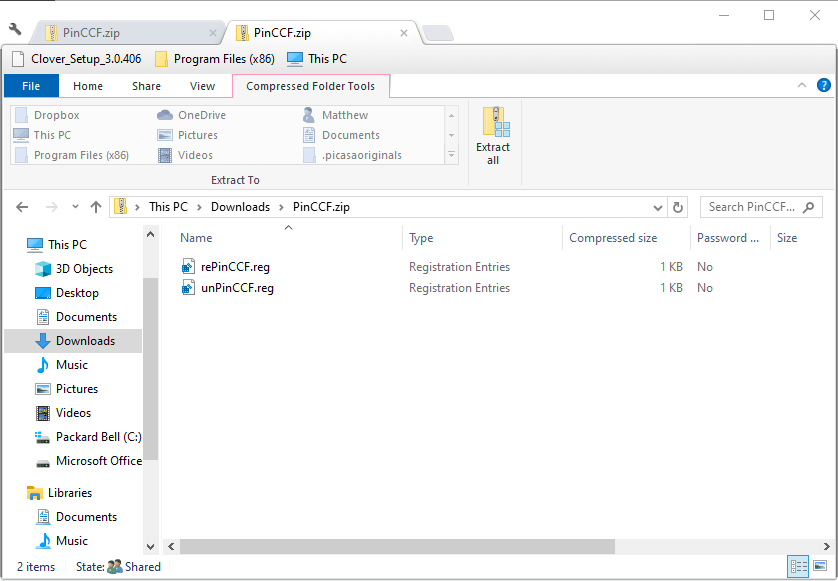
- Щелкните значок Извлекать кнопка.
- Дважды щелкните значок unPinCCF.reg файл в извлеченной папке.
- Откроется диалоговое окно редактора реестра. Щелкните значок да нажмите кнопку в окне, чтобы продолжить.
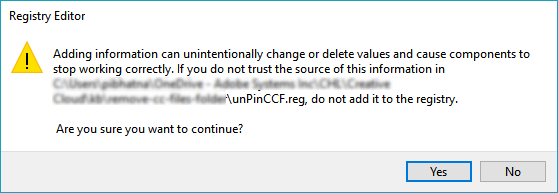
- нажмите ОК кнопка.
- Запустить снова Windows после обновления реестра с помощью unPinCCF.reg.
- После этого папка Creative Cloud Files не будет отображаться на панели навигации проводника. Пользователи могут восстановить папку Creative Cloud Files, дважды щелкнув значок rePinCCF.reg файл.
Итак, вот как вы можете отключить синхронизацию файлов CC и удалить папку Creative Cloud Files слева от проводника. Обратите внимание, что папка Creative Cloud Files может снова появиться после обновления приложения CC.
Если у вас возникнут дополнительные вопросы или предложения, обратитесь в раздел комментариев ниже.
Часто задаваемые вопросы
Adobe Creative Cloud предлагает хранилище в облаке, которое можно использовать для сохранения файлов, созданных с помощью приложений. из Creative Cloud, а также других ресурсов, которые у вас есть и которые вы используете или собираетесь использовать в своих проектах.
Если ты хочешь включить синхронизация файлов в Creative Cloud, вам необходимо воссоздать шаги из нашего руководства до самого последнего шага, на котором вы установите значение ON.
Приложение Creative Cloud для настольных ПК совместимо с Microsoft Windows 10 и Mac OS X v10.12 или новее. Кроме того, найдите отличные советы по повышению производительности в Windows 10 из нашего подробного руководства.

